© oasisamuel/Shutterstock.com
คุณสามารถทำอะไรได้มากมายด้วย Apple Watch โดยที่ผู้ใช้ส่วนใหญ่ยังคงเรียนรู้สิ่งใหม่ๆ เกี่ยวกับอุปกรณ์ของตน สิ่งหนึ่งที่เราชื่นชอบเกี่ยวกับ Apple Watch คือคุณสามารถดูสายเรียกเข้า ข้อความ และการแจ้งเตือนอื่นๆ ได้โดยไม่ต้องหยิบโทรศัพท์ออกจากกระเป๋า
ด้วยสิ่งที่น่าทึ่งทั้งหมดที่ Apple Watch สามารถทำได้ บางครั้งคุณก็ต้องการให้มองเห็นและไม่ได้ยิน มีหลายสถานการณ์ที่คุณต้องการปิดเสียงนาฬิกา เช่น ในการประชุม ดูหนัง เมื่อคุณนอนหลับ หรือแม้แต่คุณรู้สึกเบื่อหน่ายกับเสียงรบกวนและการขัดจังหวะ

โชคดี มีวิธีการทำมากกว่าหนึ่งวิธี และบทความในวันนี้จะแสดงให้คุณเห็นสองสามวิธี เริ่มกันเลย!
วิธีปิดเสียง Apple Watch ของคุณ
แม้ว่า Apple Watch จะปิดเสียงได้ แต่ก็มีบางครั้งที่ต้องเข้าสู่โหมดปิดเสียงทั้งหมด. การใช้ศูนย์ควบคุมบน Apple Watch เพื่อปิดการแจ้งเตือนเป็นวิธีที่เร็วและสะดวกที่สุดในการทำเช่นนี้
หากต้องการไปที่ศูนย์ควบคุม Apple Watch คุณต้องปลดล็อกสมาร์ทวอทช์ก่อน จากนั้นจึงปัดนิ้วขึ้นจากด้านล่างของหน้าจอ ถัดไป เลื่อนลงและแตะไอคอนที่ดูเหมือนระฆังทางด้านซ้าย
การดำเนินการนี้จะเปิดโหมดเงียบของ Apple Watch ซึ่งจะปิดเสียงใดๆ ก็ตามที่อุปกรณ์อาจส่ง เช่น เสียงสำหรับสายเรียกเข้า ข้อความ หรือการอัปเดตอื่นๆ ที่เกี่ยวข้องกับแอป
แม้ว่าจะเป็นเช่นนั้นก็ตาม เปิดใช้งานโหมดเงียบ นาฬิกาจะยังคงสั่นพร้อมการแจ้งเตือนใหม่ แล้วคุณจะไปที่นั่นได้อย่างไร? มาดูรายละเอียดทีละขั้นตอน
ขั้นตอนที่ 1: ไปที่ศูนย์ควบคุม
ปัดขึ้นจากด้านล่างของหน้าปัดนาฬิกาเพื่อไปที่ศูนย์ควบคุม
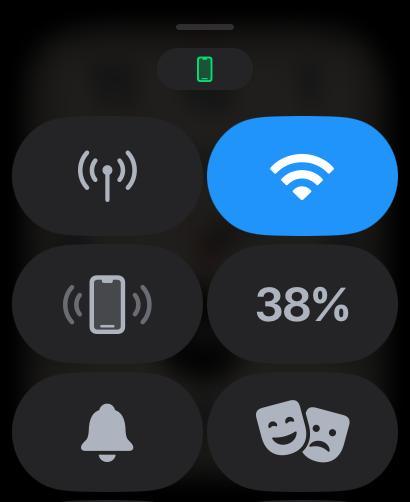 ปัดขึ้นจากด้านล่างของหน้าปัดนาฬิกาเพื่อเข้าถึง ศูนย์ควบคุม
ปัดขึ้นจากด้านล่างของหน้าปัดนาฬิกาเพื่อเข้าถึง ศูนย์ควบคุม
ขั้นตอนที่ 2: เปิดโหมดเงียบ
คลิกที่ไอคอน กระดิ่ง ที่มุมล่างซ้ายเพื่อเปิด โหมดเงียบ
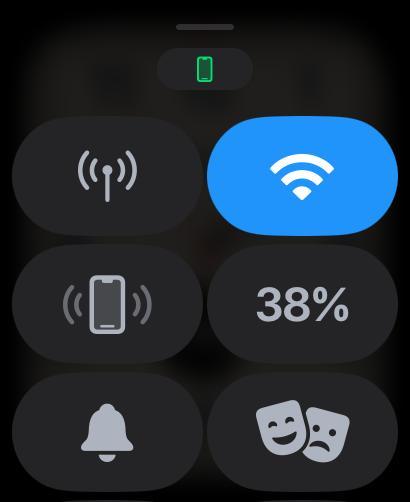 คลิกไอคอนระฆัง ที่มุมล่างซ้าย
คลิกไอคอนระฆัง ที่มุมล่างซ้าย
ขั้นตอนที่ 3: ไอคอนปิดเสียงสว่างขึ้น
เมื่อเปิดฟังก์ชันนี้ คุณจะเห็นไอคอนสว่างขึ้น และกระดิ่งจะมีเส้นพาดผ่าน
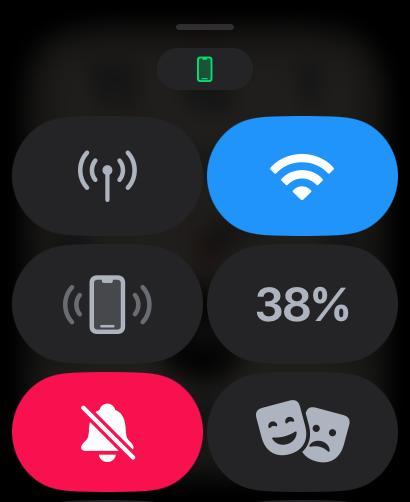 เมื่อเปลี่ยนเป็นโหมดเงียบสำเร็จ ไอคอนกระดิ่งจะเปลี่ยนเป็นสีแดงพร้อมกับ เส้นผ่านกระดิ่ง
เมื่อเปลี่ยนเป็นโหมดเงียบสำเร็จ ไอคอนกระดิ่งจะเปลี่ยนเป็นสีแดงพร้อมกับ เส้นผ่านกระดิ่ง
ขั้นตอนที่ 4: การแจ้งเตือนแบบสั่น
แม้เมื่อเปิดโหมดเงียบ คุณจะยังรู้สึกได้ถึงการแตะที่ข้อมือสำหรับการแจ้งเตือนแบบสัมผัส และนาฬิกาปลุกหรือตัวจับเวลาแบบสัมผัสจะยังคงดับลงแม้ในขณะที่ Apple Watch กำลังชาร์จอยู่.
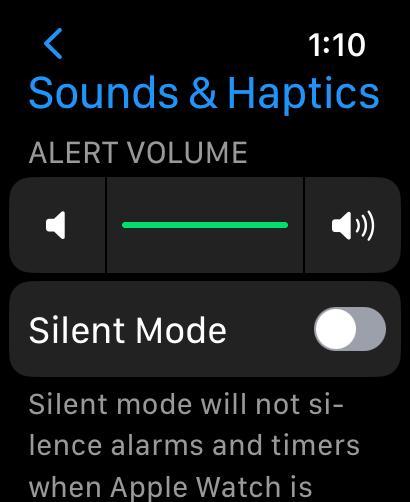 สลับ ปิดเสียง โหมดจึงเปลี่ยนเป็นสีเขียว แต่คุณจะยังคงได้รับการแจ้งเตือนแบบสัมผัส
สลับ ปิดเสียง โหมดจึงเปลี่ยนเป็นสีเขียว แต่คุณจะยังคงได้รับการแจ้งเตือนแบบสัมผัส
ขั้นตอนที่ 5: ไปที่เสียงและการสั่น
ไปที่ เสียงและการสั่นในแอปการตั้งค่าบน Apple Watch หรือแอปนาฬิกาบน iPhone
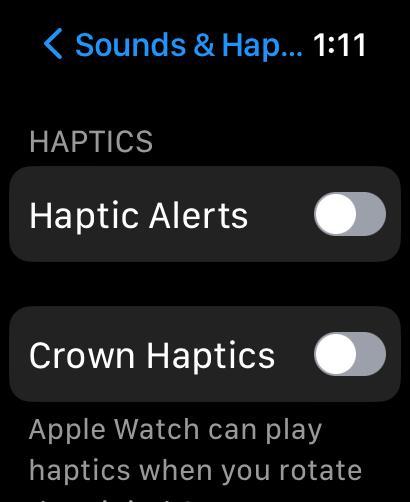 จากเสียง & การสั่น คุณสามารถควบคุมการเตือนแบบสัมผัสได้
จากเสียง & การสั่น คุณสามารถควบคุมการเตือนแบบสัมผัสได้
ขั้นตอนที่ 6: ปิดการแจ้งเตือนแบบสั่น
เลื่อนสวิตช์การแจ้งเตือนแบบสั่นไปที่ ปิด เพื่อปิดการแจ้งเตือนแบบสั่น
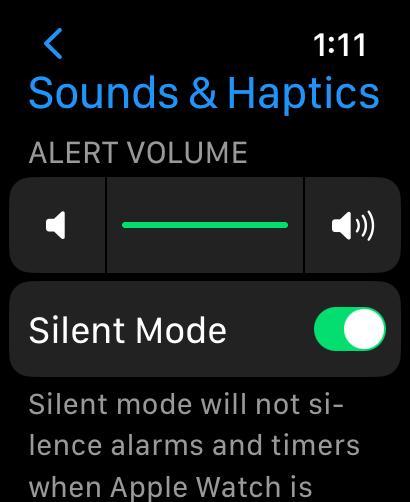 คุณสามารถปิดการแจ้งเตือนแบบสัมผัสบนหน้าจอนี้ได้
คุณสามารถปิดการแจ้งเตือนแบบสัมผัสบนหน้าจอนี้ได้
วิธีปิดการแจ้งเตือนบน Apple Watch จาก iPhone ของคุณ
Cover to Mute เป็นการตั้งค่าใหม่ที่คุณสามารถพบได้ในส่วนตัวเลือกเสียงและการสั่นของการตั้งค่า iPhone วิธีนี้มีประโยชน์เมื่อคุณต้องการปิดเสียงนาฬิกาทันที
หากตั้งค่านาฬิกาเป็นปิดเสียงเป็นปิดเสียงและเริ่มส่งเสียง คุณสามารถหยุดเสียงได้หากคุณพยายามปิดเสียงด้วยมือเป็นเวลา ไม่กี่วินาที
หากคุณลืมตั้งค่าอุปกรณ์เป็นโหมดปิดเสียงก่อนไปประชุมหรือพบปะสังสรรค์ คุณลักษณะนี้อาจมีประโยชน์มาก คุณสามารถปิดเสียง Apple Watch ได้อย่างรวดเร็วโดยไปที่ศูนย์ควบคุม
ทำตามขั้นตอนด้านล่างนี้เพื่อเปิดโหมดปิดเสียงบน Apple Watch อย่างรวดเร็ว
ขั้นตอนที่ 1: ไปที่ศูนย์ควบคุม
ปัดขึ้นจากด้านล่างของหน้าปัดนาฬิกาเพื่อไปที่ ศูนย์ควบคุม
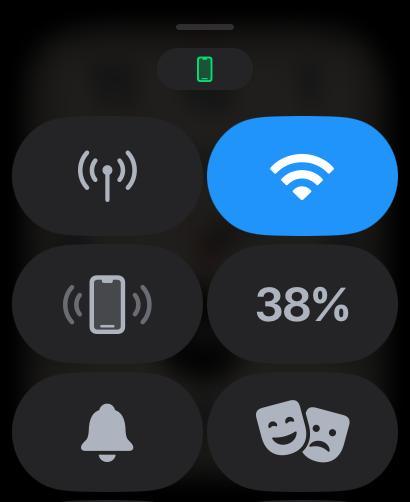 ไปที่ศูนย์ควบคุม
ไปที่ศูนย์ควบคุม
ขั้นตอนที่ 2: แตะที่ไอคอนระฆัง
คลิกที่ระฆัง ไอคอน
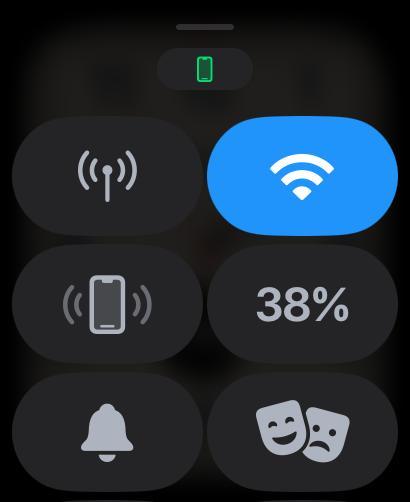 คลิกไอคอนระฆังที่ด้านล่างซ้าย-มุมมือ
คลิกไอคอนระฆังที่ด้านล่างซ้าย-มุมมือ
ขั้นตอนที่ 3: โหมดปิดเสียงเปิดอยู่
ทันทีที่เปิดโหมดปิดเสียง กระดิ่งจะเปลี่ยนเป็นสีแดงพร้อมเครื่องหมายทับเพื่อแสดงว่าโหมดเปิดอยู่
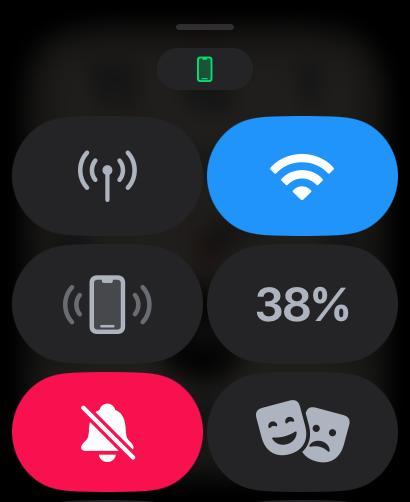 เมื่อคุณคลิกไอคอนระฆัง ไอคอนจะเปลี่ยนเป็นสีแดง พร้อมเครื่องหมายทับเพื่อระบุว่าโหมดเงียบเปิดอยู่
เมื่อคุณคลิกไอคอนระฆัง ไอคอนจะเปลี่ยนเป็นสีแดง พร้อมเครื่องหมายทับเพื่อระบุว่าโหมดเงียบเปิดอยู่
ขั้นตอนที่ 4: ตรวจสอบการเตือนด้วยการสั่น
หากเปิดตัวเลือกรับการเตือนด้วยการสั่นที่ข้อมือ ข้อมือของคุณจะสั่นด้วย
Apple Watch มีแผง การควบคุม นอกจากโหมดปิดเสียงแล้ว Apple Watch ของคุณยังมีอีกสองโหมดที่สามารถปิดเสียงการแจ้งเตือนได้
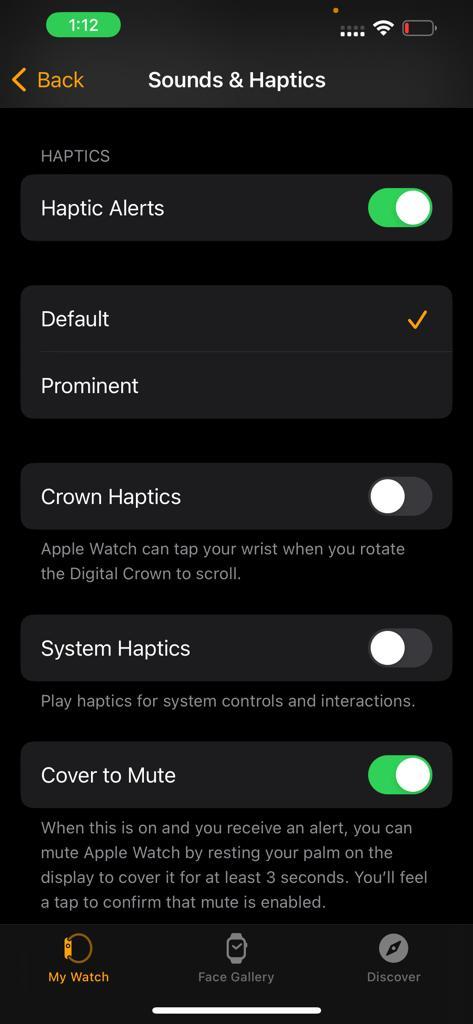 ในหน้าจอ เสียงและการสั่น คุณสามารถควบคุมการตั้งค่าเสียงแจ้งเตือนของนาฬิกาได้
ในหน้าจอ เสียงและการสั่น คุณสามารถควบคุมการตั้งค่าเสียงแจ้งเตือนของนาฬิกาได้
โหมดห้ามรบกวนบน Apple Watch
คุณยังสามารถใช้การตั้งค่าห้ามรบกวนบนนาฬิกาเมื่อไม่ต้องการให้มีเสียงดังหรือการสั่นสะเทือน เช่น เมื่อคุณอยู่ในการประชุม. ทำตามขั้นตอนเหล่านี้เพื่อเปิดโหมดห้ามรบกวน
ขั้นตอนที่ 1: ไปที่ศูนย์ควบคุม
เริ่มที่ด้านล่างของหน้าจอบน Apple Watch แล้วปัดขึ้น
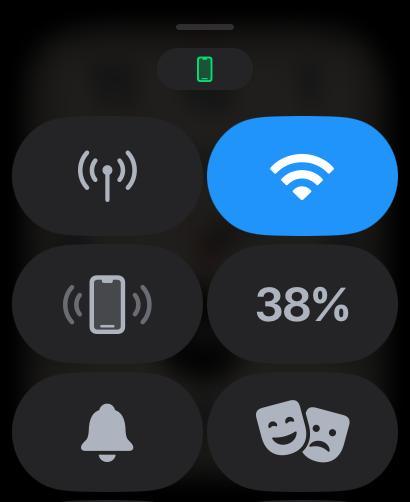 เปิด ศูนย์ควบคุม.
เปิด ศูนย์ควบคุม.
ขั้นตอนที่ 2: เลื่อนลงเพื่อค้นหาห้ามรบกวน
ลงหน้าต่อไปจนกว่าคุณจะเห็นไอคอนพระจันทร์ที่ด้านล่าง ซึ่งก็คือ ห้ามรบกวน
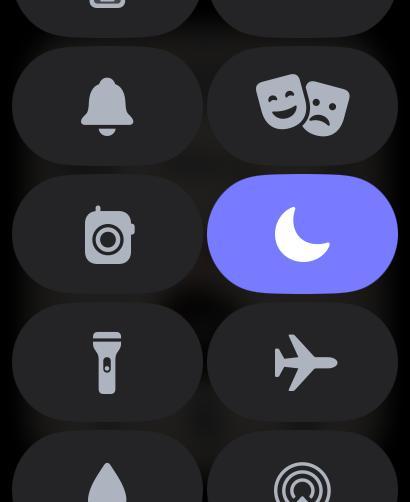 คลิก ไอคอนพระจันทร์ เพื่อเปิดโหมดห้ามรบกวน
คลิก ไอคอนพระจันทร์ เพื่อเปิดโหมดห้ามรบกวน
ขั้นตอนที่ 3. เปิดโหมดห้ามรบกวน
แตะปุ่ม ห้ามรบกวน แล้วเลือกระยะเวลาที่คุณต้องการให้เปิดโหมดห้ามรบกวน คุณสามารถเลือกตัวเลือกใดก็ได้ต่อไปนี้
เมื่อคุณเปิดโหมดห้ามรบกวน ไอคอนพระจันทร์สีเทาจะเปลี่ยนเป็นสีน้ำเงิน/ม่วง ซึ่งหมายความว่าสายเรียกเข้าหรือการแจ้งเตือนจะไม่รบกวนคุณ
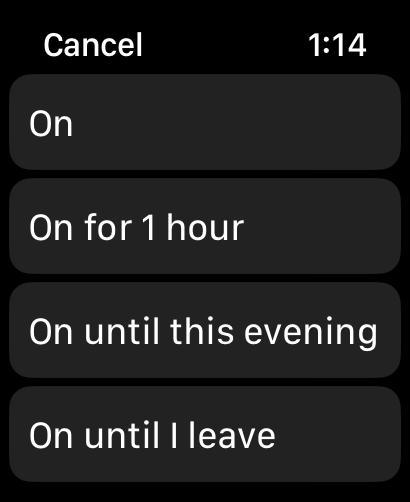 เลือกระยะเวลาที่คุณต้องการห้ามรบกวนจากรายการตัวเลือก
เลือกระยะเวลาที่คุณต้องการห้ามรบกวนจากรายการตัวเลือก
โหมดโรงภาพยนตร์บน Apple Watch
คุณยังสามารถปิดการแจ้งเตือนได้โดยใช้โหมดที่เรียกว่าโหมดโรงภาพยนตร์
โหมดนี้เหมาะสำหรับการไปดูหนังหรือสถานที่อื่นๆ ที่คุณ ไม่ต้องการให้ Apple Watch ส่งเสียงหรือเปิดไฟใดๆ
ในโหมดนี้ ไม่เพียงแต่คุณจะไม่ได้รับการแจ้งเตือนใดๆ แต่หน้าจอนาฬิกาของคุณจะไม่ปลุกเมื่อคุณยกข้อมือขึ้นด้วย
ในการเปิดโหมดโรงภาพยนตร์ คุณ เพียงทำตามสองขั้นตอนด้านล่างเท่านั้น!
ขั้นตอนที่ 1: ไปที่ศูนย์ควบคุม
ปัดหน้าจอ Apple Watch ของคุณขึ้นเมื่อปลดล็อคแล้ว
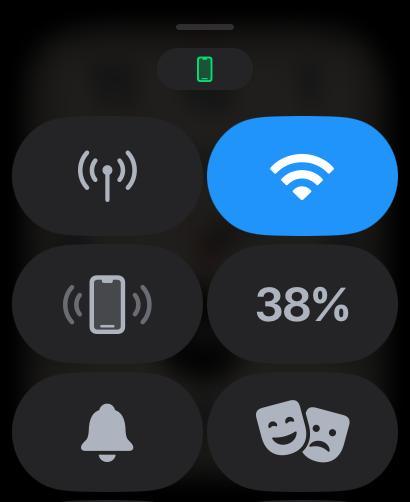 ไปที่ศูนย์ควบคุม.
ไปที่ศูนย์ควบคุม.
ขั้นตอนที่ 2. แตะที่ไอคอนสองหน้ากาก
คลิกที่ไอคอนที่ดูเหมือนสองหน้ากาก
แม้ว่าจะเปิดโหมดโรงภาพยนตร์อยู่ก็ตาม สำหรับอุปกรณ์ของคุณ คุณจะยังรู้สึกได้ถึงการแจ้งเตือน
เมื่อหน้าจออยู่ในโหมดนี้ คุณสามารถปลุกหน้าจอได้ง่ายๆ โดยแตะหน้าจอ กดปุ่มด้านข้าง หรือกด Digital Crown ตรวจสอบให้แน่ใจว่าคุณออกจากโรงภาพยนตร์ก่อนที่จะทำ! ไม่มีใครชอบที่จะเห็นใครใช้อุปกรณ์ของตนในขณะที่พยายามดูหนัง
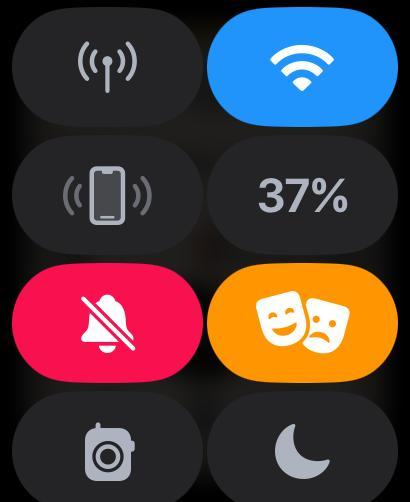 คลิกไอคอนที่มีสองมาสก์
คลิกไอคอนที่มีสองมาสก์
วิธีปิดเสียง Apple Watch ในขั้นตอนง่ายๆ (พร้อมรูปภาพ) คำถามที่พบบ่อย (คำถามที่พบบ่อย)
Apple Watch ส่งเสียงรบกวนหรือไม่
ใช่ Apple Watch ของคุณมีลำโพงในตัวที่สามารถส่งเสียงตามช่วงเวลาต่างๆ หรือเตือนคุณเมื่อมีสายเรียกเข้าหรือข้อความ
โหมดปิดเสียงใน Apple Watch คืออะไร/p>
เมื่อเปิดใช้งานโหมดเงียบ เสียงทั้งหมดจะถูกปิด Apple Watch ของคุณยังคงสามารถเตือนคุณเมื่อมีการแจ้งเตือนและสิ่งอื่นๆ ด้วยการตอบสนองแบบสัมผัส
Apple Watch มีสัญญาณเตือนแบบสัมผัสหรือไม่
ใช่ คุณสามารถเปิดใช้งานการเตือนแบบสัมผัสที่เงียบสนิทบนนาฬิกาของคุณ คุณจะปลุกตัวเองโดยไม่รบกวนผู้อื่น (หากคุณสวมใส่อยู่) โดย Apple Watch คู่ใจที่สั่นบนข้อมือของคุณ
ไอคอนบน Apple Watch มีลักษณะอย่างไรเมื่ออยู่ในโหมดปิดเสียง โหมด?
ในโหมดปิดเสียง Apple Watch จะมีสัญลักษณ์ที่ดูเหมือนกระดิ่ง เมื่อไอคอนกระดิ่งเป็นสีเทา คุณจะได้ยินเสียงเมื่อคุณได้รับการแจ้งเตือน
อย่างไรก็ตาม เมื่อไอคอนกระดิ่งเป็นสีแดงโดยมีเส้นขีดทับ จะไม่ส่งเสียงเมื่อคุณได้รับ การแจ้งเตือน แต่จะสั่นและสว่างขึ้นแทน
จะหยุดไม่ให้ Apple Watch ส่งเสียงเรียกเข้าเมื่อคุณใช้ iPhone ได้อย่างไร
เลื่อนขึ้นจากด้านล่างของหน้าจอบน นาฬิกาเพื่อไปที่ ศูนย์ควบคุม คุณยังสามารถเปิดแอพ Apple Watch บน iPhone ได้หากต้องการ เลือก ไอคอนรูประฆัง แล้วกด จากเมนู เลือก เสียงและการสัมผัส กดปุ่มเพื่อปิดเสียง
ฉันจะปิดเสียงใน Apple Watch แต่เก็บไว้ใน iPhone ได้อย่างไร
คุณสามารถตั้งค่าอุปกรณ์เพื่อที่ว่าถ้าคุณเปิด Do Not การตั้งค่าการรบกวนที่อันหนึ่ง จะเป็นการเปิดการตั้งค่าของอีกอันด้วย (และในทางกลับกัน)
เปิดแอปนาฬิกาบน iPhone ของคุณ จากนั้นไปที่ส่วนทั่วไป ส่วนของเมนู เลือก ห้ามรบกวน จากรายการตัวเลือก เปิด กระจก iPhone โดยสลับสวิตช์